Эффективная работа с Руководством пользователя PDFelement
Как настроить ИИ-подсказку на Mac
Настройте ответы Lumi, вашего помощника по чтению с искусственным интеллектом, в соответствии с вашими уникальными требованиями. Выполните следующие действия:
- Начните с открытия боковой панели искусственного интеллекта. Чтобы сделать это, выберите опцию "Боковая панель ИИ" из выпадающего списка на вкладке "Инструменты".
- На боковой панели ИИ найдите и выберите опцию "Пользовательский" в нижней части панели.
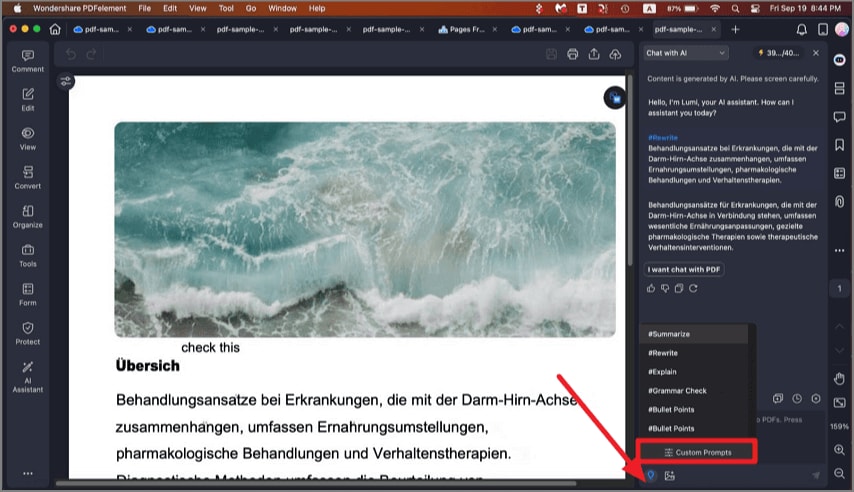
пользовательские ИИ-подсказки на Mac
- Во всплывающем окне "Пользовательский" нажмите кнопку "Добавить", чтобы создать новое пользовательское приглашение.

добавить ИИ-подсказки на Mac
- Присвойте вашему пользовательскому приглашению осмысленное имя, например "Маркированные точки". В поле "Содержимое запроса" укажите инструкции, которым вы хотите, чтобы ИИ следовал. Например, вы можете ввести "Преобразовать следующее содержимое в маркированные пункты". Сохраните ваши пользовательские настройки приглашения, нажав "Добавить".
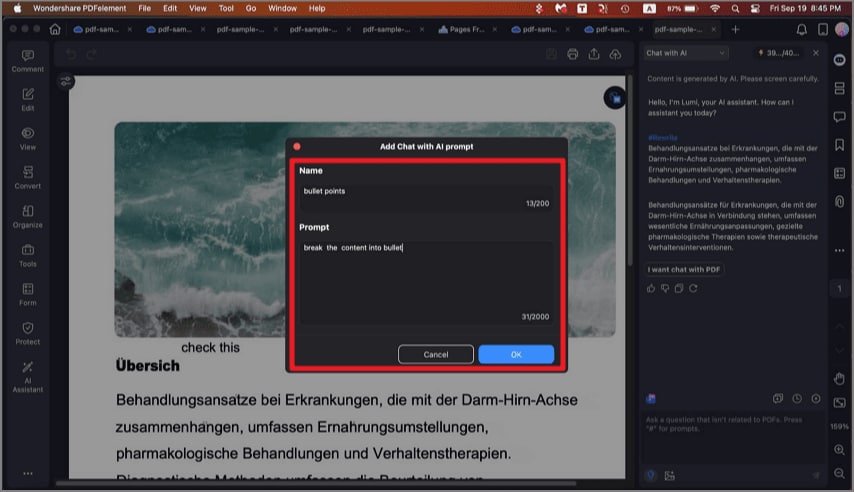
установите ИИ-подсказки на Mac
- Теперь, когда вы создали свое индивидуальную подсказку. Когда вы столкнетесь с контентом, который хотите преобразовать в маркированные пункты, выполните следующие действия.
- Выберите команду "Маркированные точки" из доступных опций в текстовом поле.
- Введите или вставьте текст, который вы хотите преобразовать в маркированные точки.
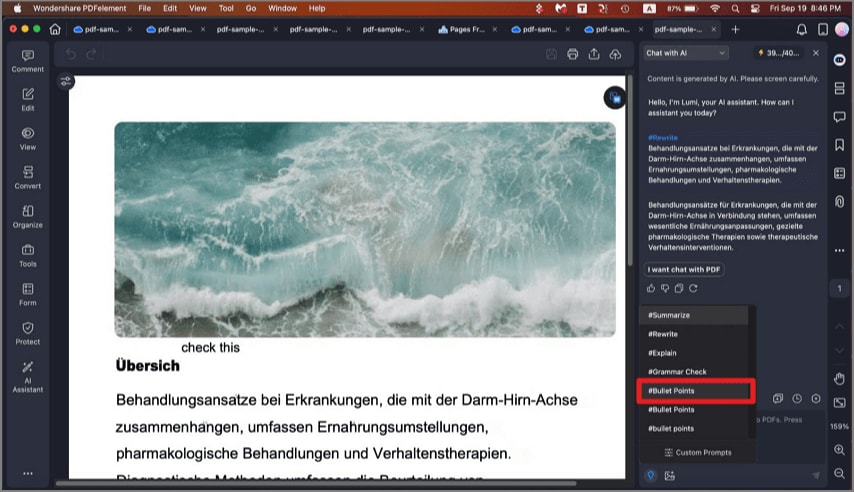
используйте пользовательскую подсказку на Mac
- Нажмите кнопку "Отправить", чтобы запустить процесс. Lumi, работающий на базе передовой технологии искусственного интеллекта, быстро проанализирует предоставленный текст и сформирует упорядоченные маркеры на основе вашего пользовательского запроса.
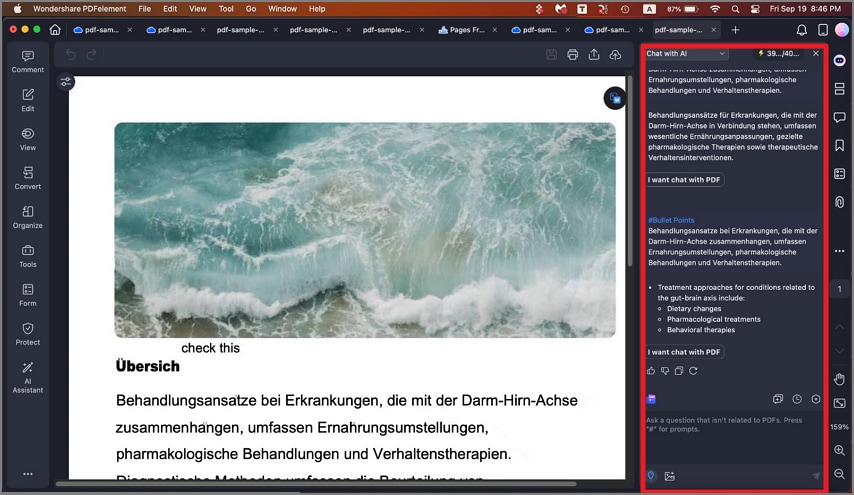
результат пользовательской подсказки на Mac


